WPS excel表格数字不能求和的解决方法
时间:2023-07-06 09:00:16作者:极光下载站人气:822
有的小伙伴在使用wps表格工具的时候,遇到过这样一种情况,当自己在进行数据求和的时候,出现无法求和的情况,这种情况应该是自己的单元格格式是文本格式,因此无法进行求和,那么我们需要将要求和的区域设置成为数字格式,那么我们就可以进行求和了,小伙伴们在遇到这种情况的时候,可能不知道怎么进行解决,且将单元格格式进行转换的情况是很多的,转换之后可以解决很多我们常见的问题,下方是关于如何使用WPS表格解决数据无法求和的问题的具体操作方法,如果你需要的情况下可以看看方法教程,希望对大家有所帮助。
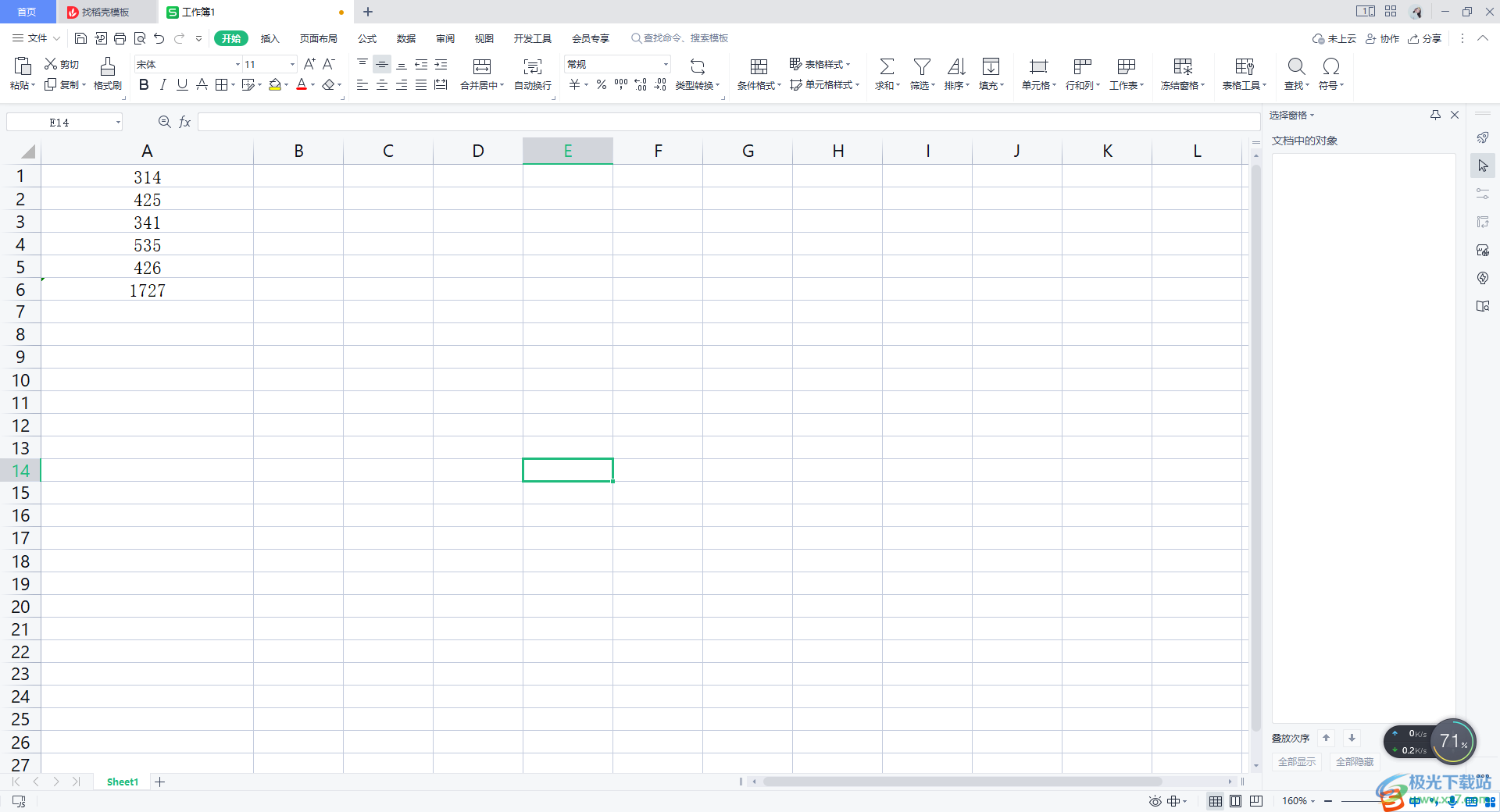 excel表格数字不能求和的解决方法">
excel表格数字不能求和的解决方法">方法步骤
1.新建一张WPS表格之后,我们在单元格中编辑好需要进行求和的数据。
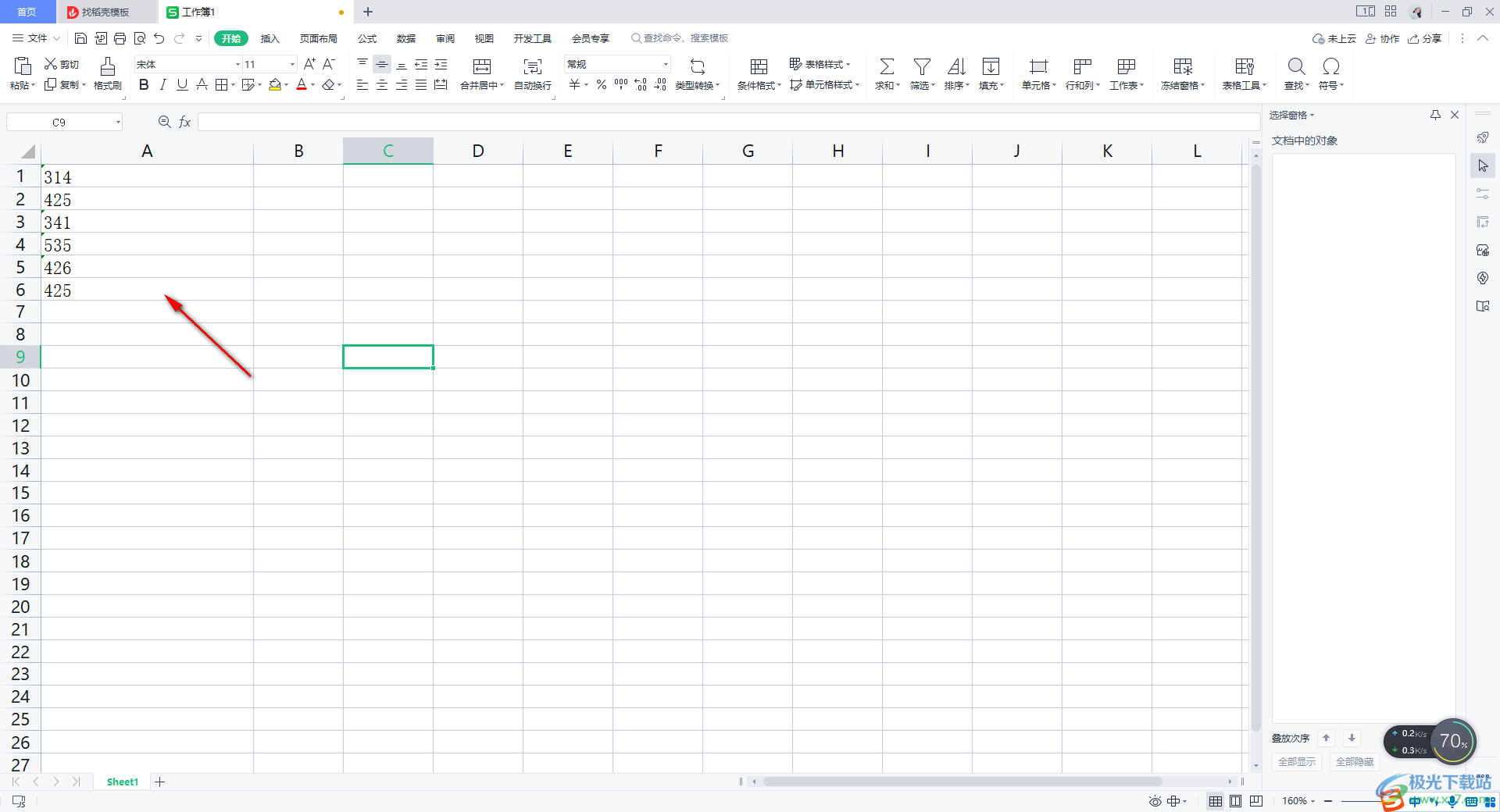
2.这时,我们将数据选中,然后依次点击一下【开始】-【求和】选项。
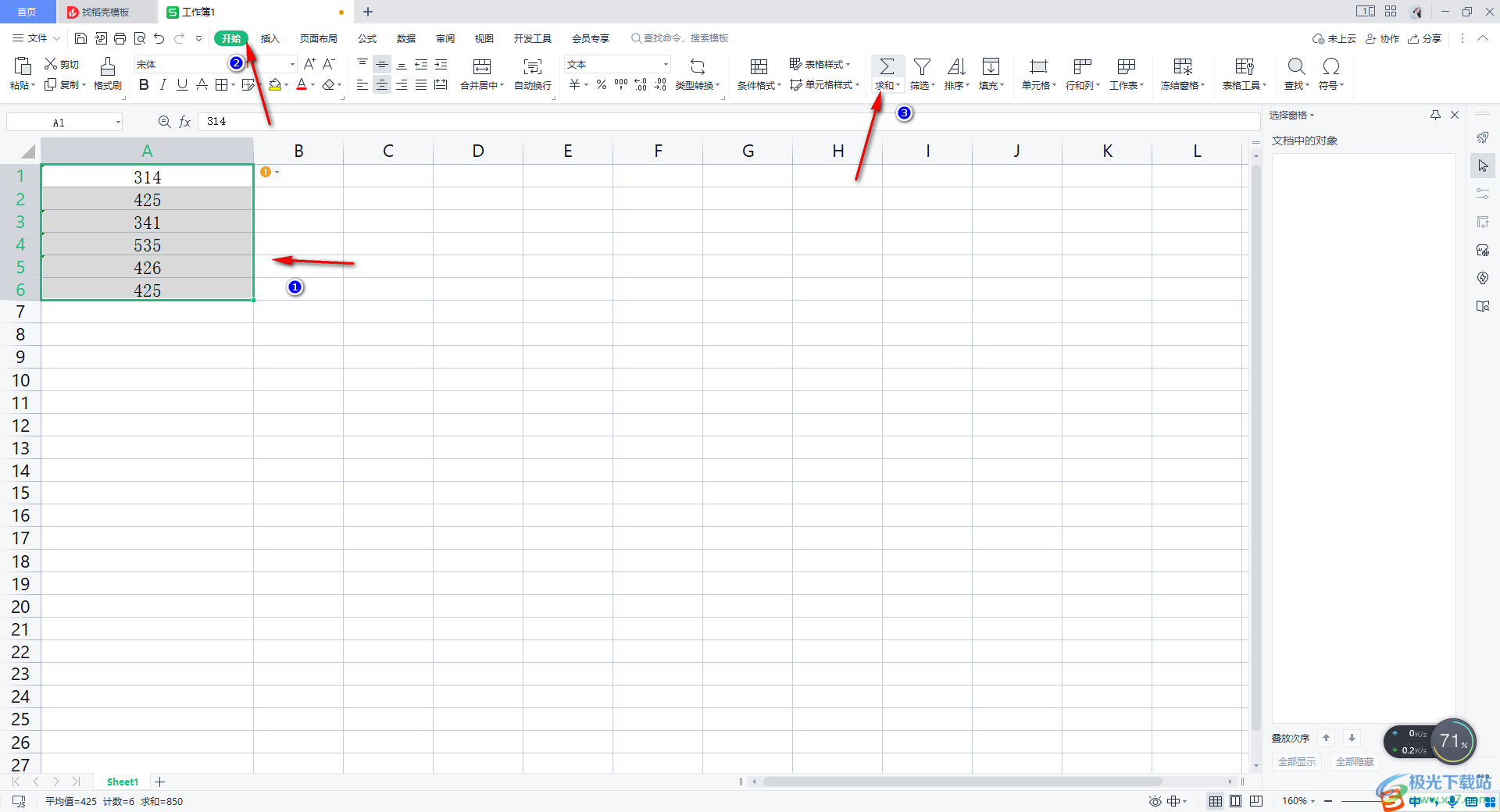
3.随后,你可以看到我们的数据没有进行求和操作,并且本来框选的是整个数据区域,现在框选的区域会下移一格,如图所示。
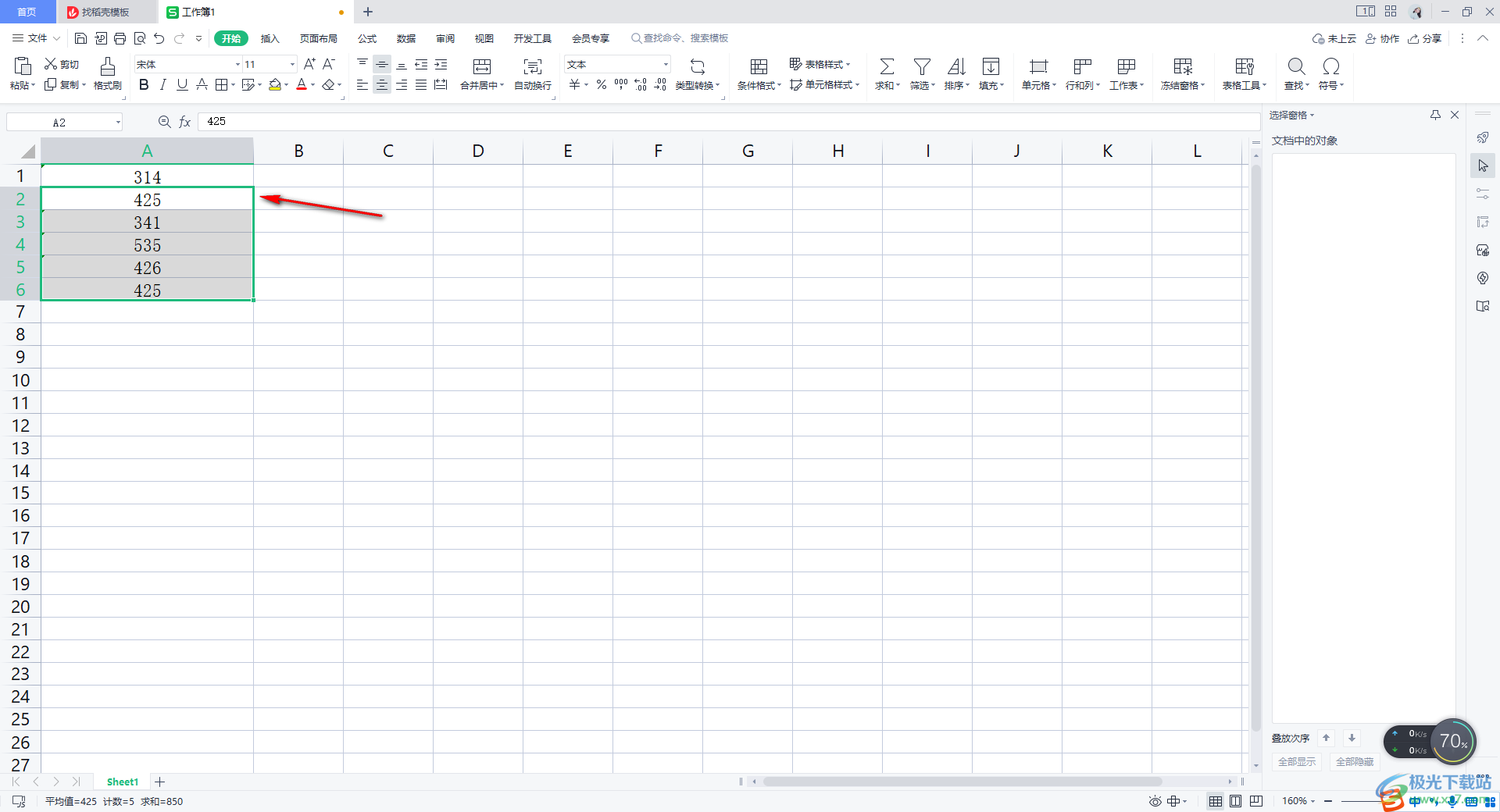
4.针对这样的问题,我们用鼠标再次将数据区域框选起来,然后在旁边出现一个感叹号的图标,将鼠标放在该图标的位置,出现一个提示文字,提示数字是文本类型,可能会导致结果出错的情况。
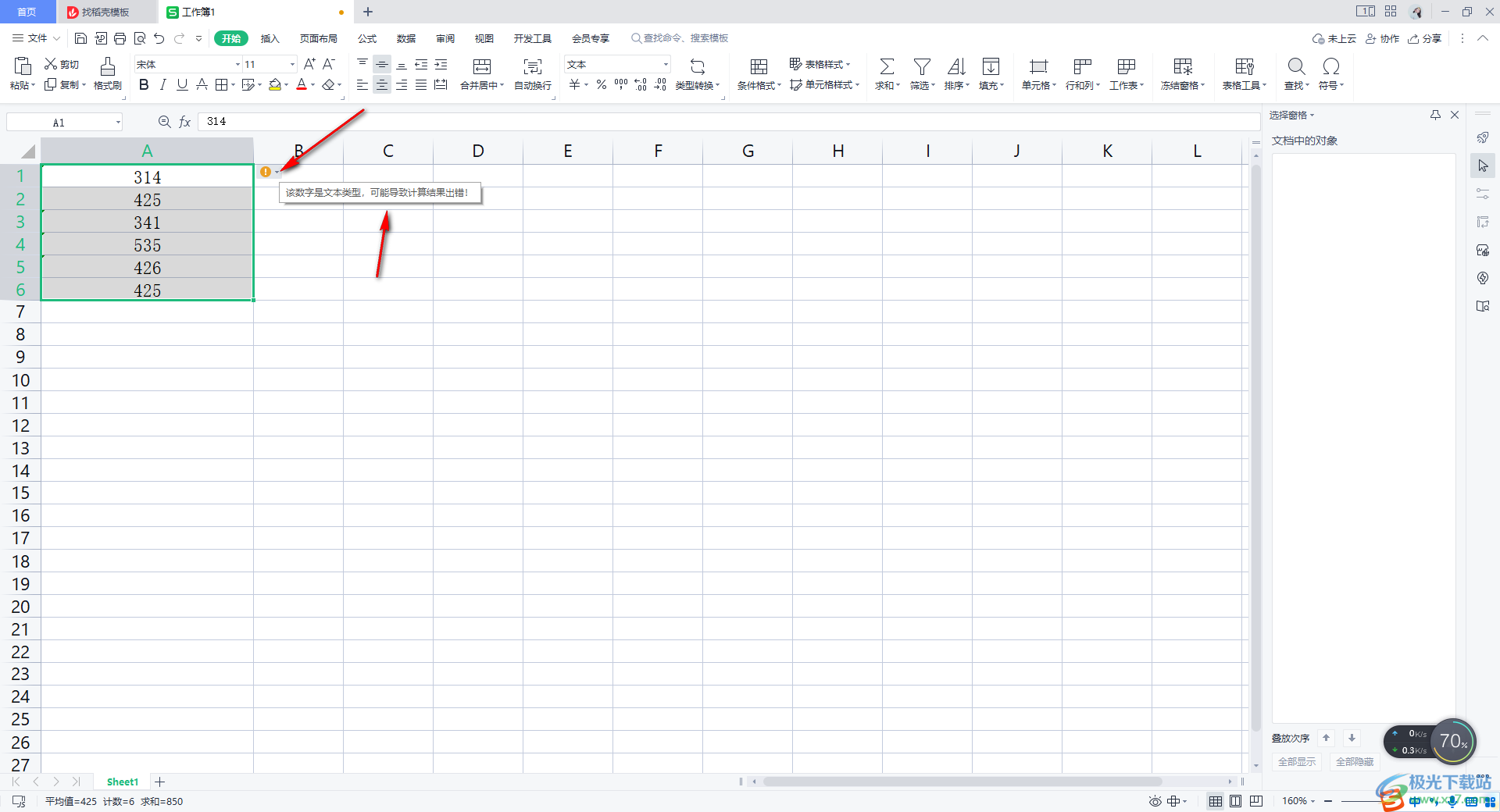
5.那么,我们将感叹号点击打开,选择【转换为数字】选项。
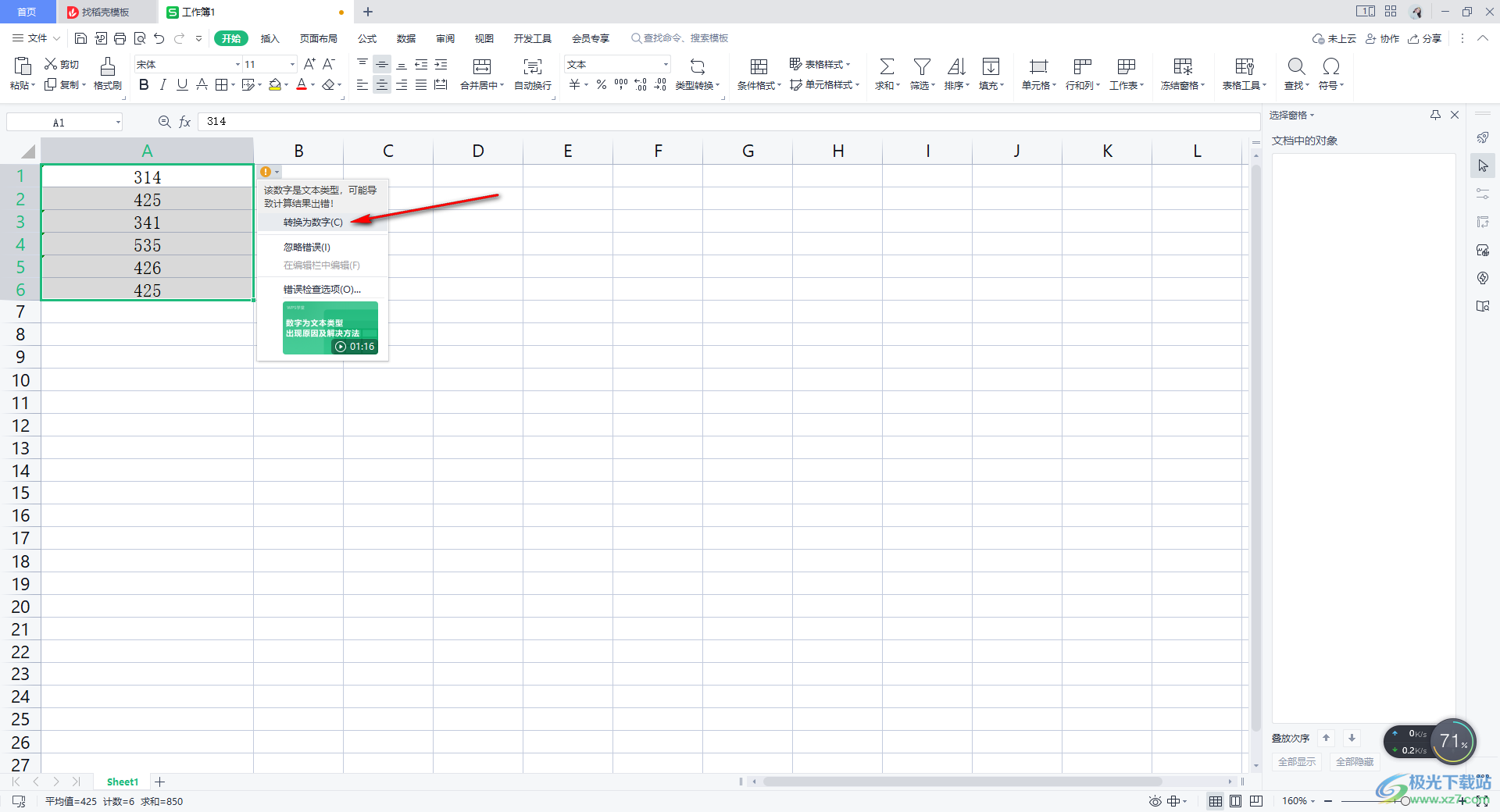
6.这时,我们的数据就会马上进行求和操作,如图所示。
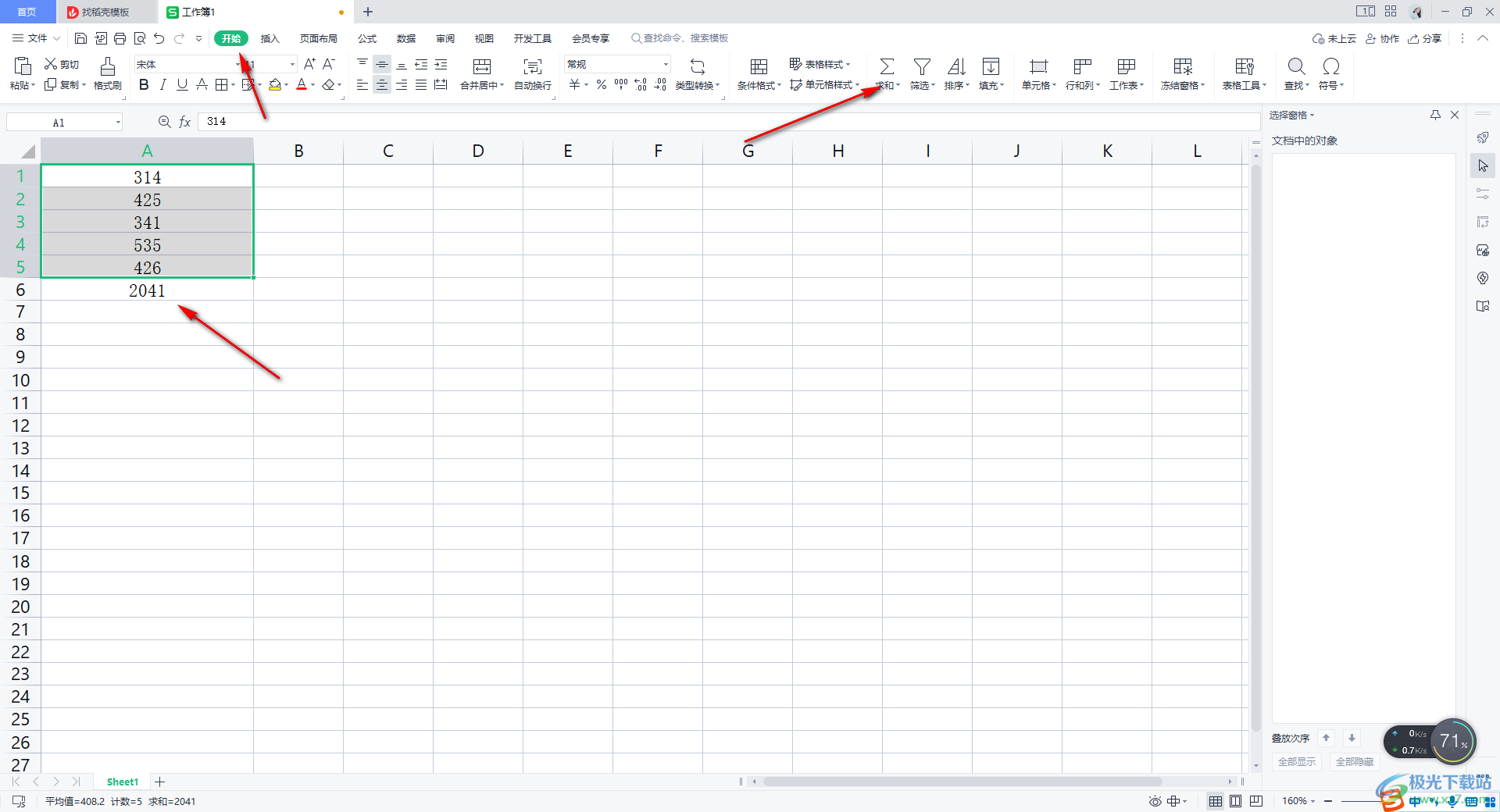
以上就是关于如何使用WPS表格无法求和的具体解决方法,我们在进行数据的求和操作的时候,遇到无法求和的情况是很常见的,但是我们可以将单元格格式设置为数字格式,那么就可以将数据进行正常求和操作了,非常的简单,感兴趣的话可以操作试试。

大小:240.07 MB版本:v12.1.0.18608环境:WinAll
- 进入下载
相关推荐
相关下载
热门阅览
- 1百度网盘分享密码暴力破解方法,怎么破解百度网盘加密链接
- 2keyshot6破解安装步骤-keyshot6破解安装教程
- 3apktool手机版使用教程-apktool使用方法
- 4mac版steam怎么设置中文 steam mac版设置中文教程
- 5抖音推荐怎么设置页面?抖音推荐界面重新设置教程
- 6电脑怎么开启VT 如何开启VT的详细教程!
- 7掌上英雄联盟怎么注销账号?掌上英雄联盟怎么退出登录
- 8rar文件怎么打开?如何打开rar格式文件
- 9掌上wegame怎么查别人战绩?掌上wegame怎么看别人英雄联盟战绩
- 10qq邮箱格式怎么写?qq邮箱格式是什么样的以及注册英文邮箱的方法
- 11怎么安装会声会影x7?会声会影x7安装教程
- 12Word文档中轻松实现两行对齐?word文档两行文字怎么对齐?
网友评论